Як створити сім’ю YouTube Premium
YouTube Premium має великі переваги, то чому б не поділитися? YouTube Premium Family дає вам змогу ділитися перевагами підписки YouTube з п’ятьма іншими членами вашої родини. Ось як створити сімейну групу на YouTube і як керувати її членами після створення сімейної групи.
У цій статті передбачається, що ви вже підписалися на сімейний план YouTube Premium. Якщо ви цього не зробили, ви можете підписатися на безкоштовну пробну версію сімейного тарифного плану YouTube Premium, але майте це на увазі це добре протягом 30 днів, перш ніж з картки, яку ви помістили в файл, буде стягнуто плату за ціною підписка.
Почніть користуватися сімейним планом YouTube Premium
На відміну від створення сімейної групи YouTube TV, з YouTube Premium вам потрібно підписатися на план, розроблений спеціально для сімей. YouTube Premium включає YouTube Music Преміум серед інших послуг.
Ці інструкції застосовуються до YouTube Premium Family у веб-переглядачі або на пристроях iOS або Android. Зображення були зроблені за допомогою браузерної версії YouTube Premium.
-
Перейдіть до Сайт сімейної підписки YouTube Premium і зареєструвати обліковий запис.
Якщо ви вже створили сімейну групу через YouTube TV або інший сервіс Google, члени вашої сімейної групи автоматично отримають запрошення приєднатися до YouTube Premium.
-
Після завершення процесу реєстрації вам буде запропоновано додати користувачів до сімейної групи. Виберіть користувачів зі списку наданих контактів або додайте їх за електронною адресою.
Ви можете пропустити цей процес і повернутися до нього пізніше, якщо хочете.
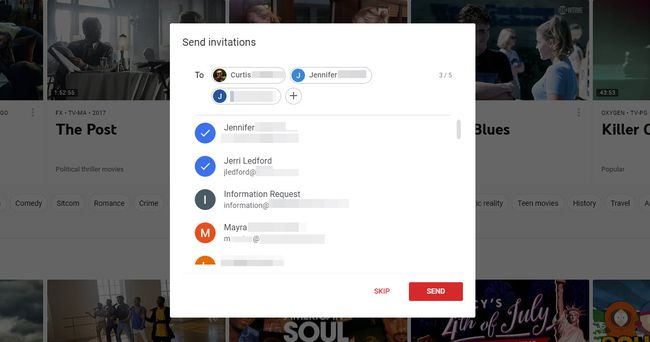
-
Користувачі отримають електронною поштою запрошення приєднатися до вашої сімейної групи на YouTube Premium. Вони повинні натиснути електронний лист, щоб приєднатися до вашої сімейної групи та отримати доступ до переваг YouTube Premium.
Усі, кого ви запросите до своєї сімейної групи, буде автоматично підключено до вашої сімейної групи Google. Це означає, що є деякі інші програми та служби, до яких ці члени сім’ї зможуть отримати доступ у будь-який час, оскільки вони є частиною вашої сімейної групи.
Щойно користувачі приймуть запрошення, вони можуть почати користуватися YouTube Premium.
Як керувати доступом до YouTube Premium з членами сім’ї
Хоча вам буде запропоновано додати членів сім’ї, коли ви вперше налаштуєте свою групу сімейного доступу на YouTube Premium, ви можете будь-коли додавати та видаляти членів сім’ї.
Хоча ви можете змінити членів сім’ї YouTube Premium, ви можете робити це лише раз на рік (на одного члена сім’ї), тому, якщо ви вирішите змінити людей, пам’ятайте про ці обмеження.
-
Увійдіть у свій обліковий запис YouTube Premium і торкніться свого Профіль у верхньому правому куті.
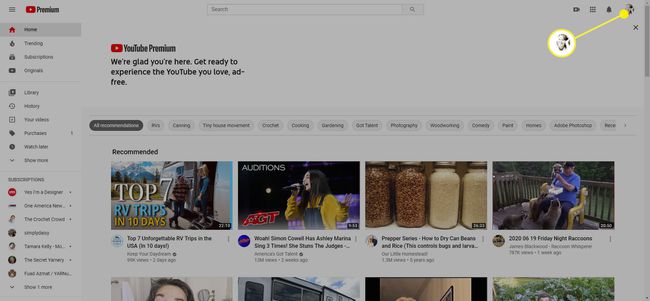
-
У меню, що з’явиться, виберіть Платне членство.
Крім того, ви можете ввійти до свого облікового запису Google, а потім перейти на сторінку youtube.com/paid_memberships у веб-переглядачі.
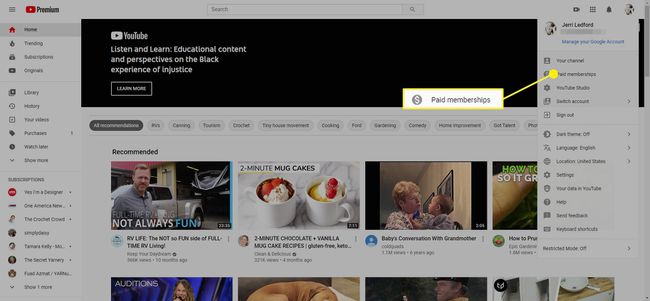
-
На Сторінка членства, виберіть Керувати членством.
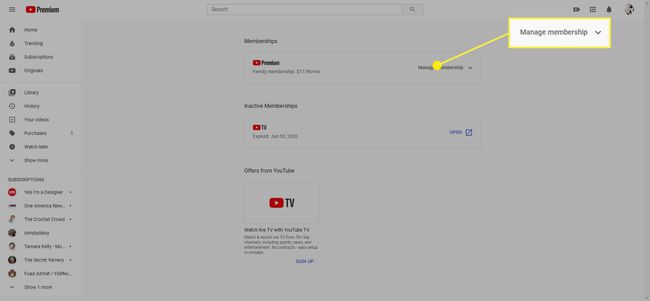
-
У меню, що з’явиться, виберіть Редагувати поруч з Налаштування сімейного доступу.
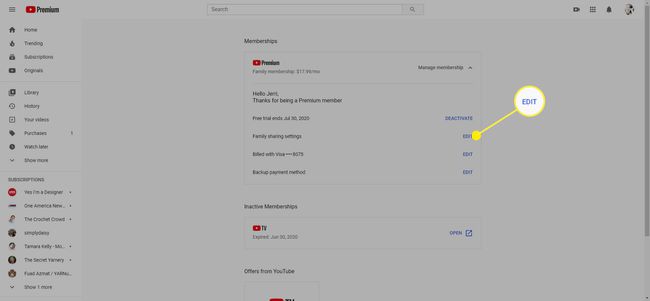
-
The Члени з’явиться сторінка. Виберіть +, щоб додати нового члена сім’ї.
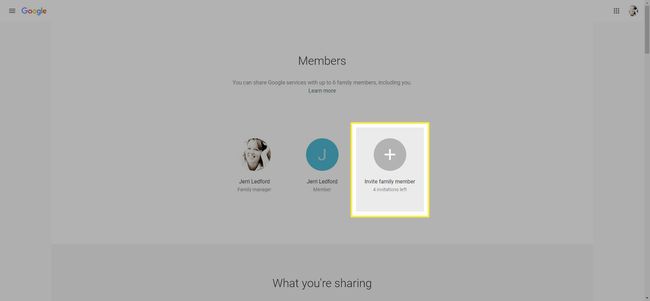
Крім того, ви можете вибрати ім’я існуючого члена сім’ї, щоб видалити його зі своєї сімейної групи.
